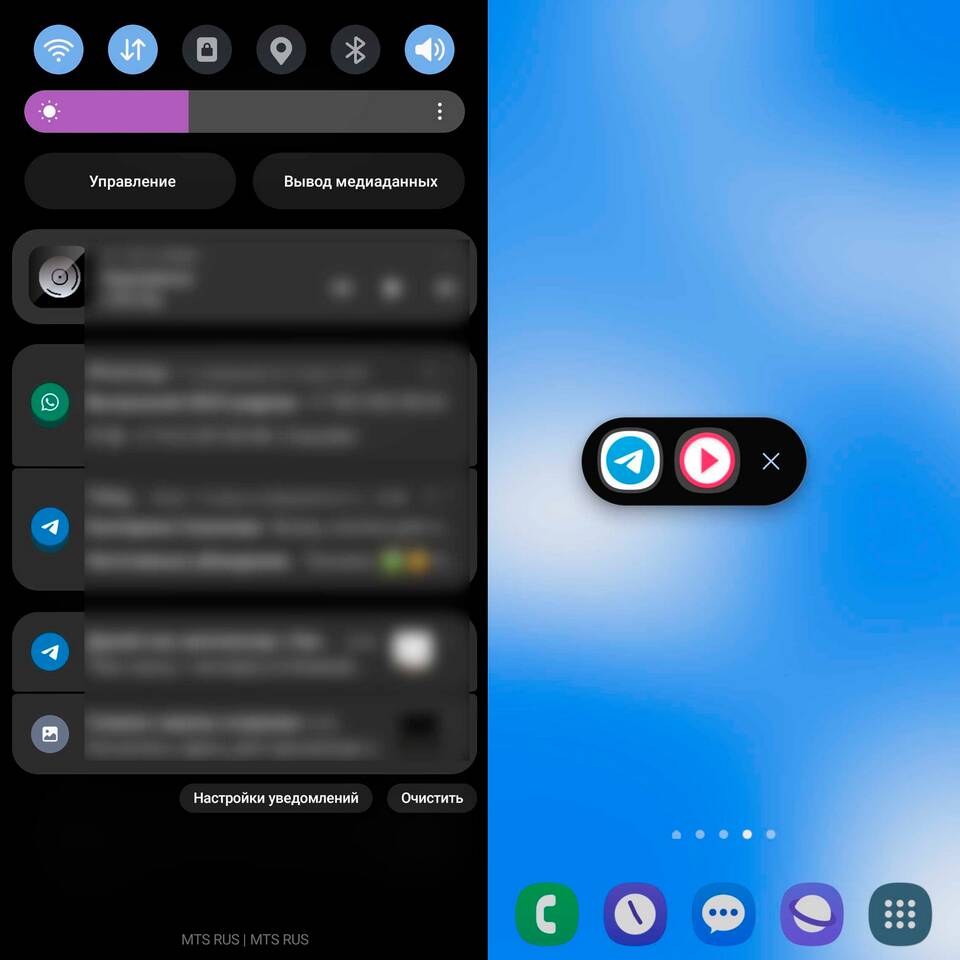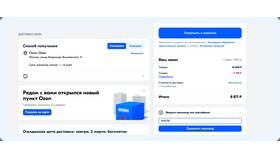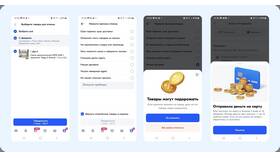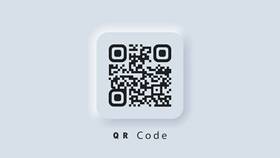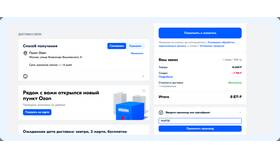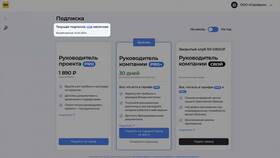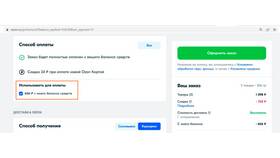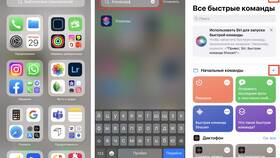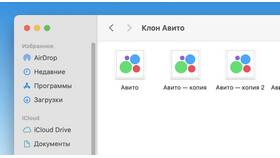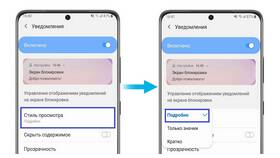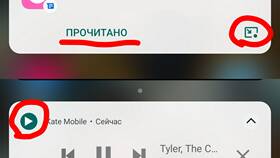Управление уведомлениями на смартфонах Samsung позволяет контролировать поступающие оповещения от приложений и сервисов. Настройки различаются в зависимости от модели и версии операционной системы.
Содержание
Основные способы настройки уведомлений
- Через настройки системы
- Через панель быстрых настроек
- Индивидуально для каждого приложения
- Использование режимов работы
Пошаговая инструкция
Общие настройки уведомлений
- Откройте "Настройки" на устройстве
- Выберите "Уведомления"
- Нажмите "Статус уведомлений"
- Активируйте переключатель для включения
- Выберите "Дополнительные настройки" для детальной конфигурации
Настройки для отдельных приложений
| 1 | Перейдите в "Настройки" → "Уведомления" |
| 2 | Выберите нужное приложение из списка |
| 3 | Настройте параметры: звук, вибрация, показ на экране |
| 4 | Включите/отключите уведомления для приложения |
Дополнительные возможности
| Edge Lighting | Световые эффекты по краям экрана |
| Беззвучные уведомления | Только вибрация без звука |
| Временное отключение | На определенный период |
| Приоритетные уведомления | Настройка важных оповещений |
Использование режимов работы
- Звук: стандартные уведомления
- Вибрация: без звукового сигнала
- Без звука: полное отключение
- Не беспокоить: настройка исключений
Решение проблем
- Если уведомления не приходят: проверьте настройки энергосбережения
- При отсутствии звука: проверьте громкость и режим работы
- Для системных приложений: проверьте дополнительные разрешения
- При проблемах с конкретным приложением: очистите его кеш
Важная информация
В новых моделях Samsung с One UI доступны расширенные настройки уведомлений, включая категории для каждого приложения. Для полного отключения рекламных уведомлений необходимо деактивировать маркетинговые сообщения в учетной записи Samsung.